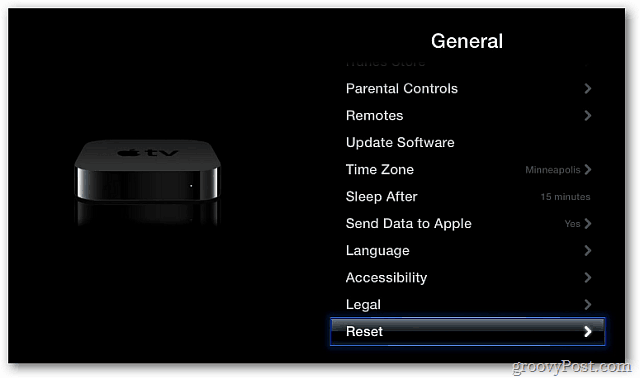So fügen Sie Tabellenrahmen in Google Docs hinzu und entfernen sie
Google Google Dokumente Held / / April 03, 2023

Zuletzt aktualisiert am

Wenn Sie möchten, dass Ihr Tabellenrand hervorsticht (oder nicht), können Sie Ihre Tabellenrandeinstellungen in Google Docs ändern, um dies zu tun. Hier ist wie.
Tabellen sind ein nützliches Werkzeug, um Daten so zu organisieren und darzustellen, dass diese Daten leichter verständlich oder lesbar sind. Glücklicherweise macht Google Docs das Erstellen und Anpassen von Tabellen in Ihren Dokumenten zu einem einfachen Prozess.
Eine Möglichkeit, eine Tabelle in Google Docs anzupassen, besteht darin, Rahmen hinzuzufügen oder zu entfernen. Rahmen können helfen, die Zellen zu definieren und die Daten innerhalb der Tabelle zu trennen. Sie können auch Tabellenrahmen verwenden, um Ihre Tabelle besser an die Stilauswahl anzupassen, die Sie in Ihrem Dokument getroffen haben.
Im Folgenden erklären wir, wie Sie Tabellenrahmen in Google Docs hinzufügen und entfernen.
So fügen Sie einen Tabellenrahmen in Google Docs mithilfe von Tabelleneigenschaften hinzu oder entfernen ihn
Mit Google Docs können Sie das Erscheinungsbild einer Tabelle anpassen, einschließlich des Hinzufügens oder Änderns von Rändern. Möglicherweise möchten Sie einen Rahmen hinzufügen, um die darin enthaltenen Daten hervorzuheben und sich besser von Ihrem Text oder Hintergrund abzuheben.
Wenn Sie die Standardvorlage für Dokumente in Google Docs verwenden, sollte Ihre Tabelle einen 1pt-Rand haben. Wenn dies jedoch nicht der Fall ist, können Sie es mithilfe von hinzufügen Tabelleneigenschaften Menü mit den folgenden Schritten.
So fügen Sie einen Tabellenrahmen in Google Docs über das Menü „Tabelleneigenschaften“ hinzu oder entfernen ihn:
- Öffne dein Google Docs-Dokument.
- Wählen Sie die Tabelle aus, die Sie ändern möchten.
- Klicken Sie mit der rechten Maustaste auf die Tabelle und wählen Sie aus Tabelleneigenschaften aus dem Menü.
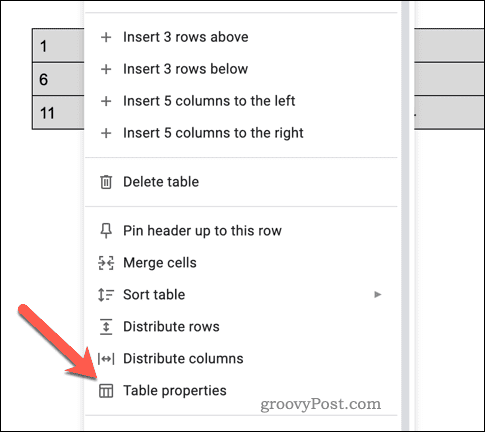
- Im Tabelleneigenschaften Menü auf der rechten Seite, wählen Sie die Farbe Tab.
- Im Tischrand Abschnitt, wählen Sie Ihre Farbe und stellen Sie den Rand auf mindestens ein 0,5pt sichtbar zu machen.
- Um den Rahmen zu entfernen, wählen Sie aus 0pt als Randbreite und stellen Sie die Farbe auf ein Weiss.
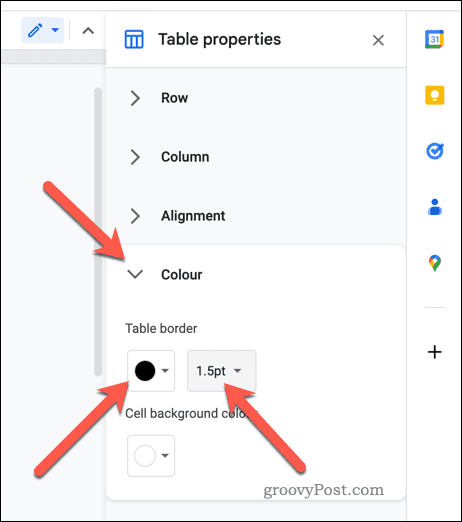
- Wenn Sie fertig sind, schließen Sie das Menü, indem Sie auf drücken Schließen Symbol in der oberen rechten Ecke des Tabelleneigenschaften Speisekarte.
Alle Änderungen, die Sie an Ihren Tabellenrändern vornehmen, werden sofort wirksam.
So fügen Sie einen Tabellenrahmen in Google Docs mithilfe von Symbolleistensymbolen hinzu oder entfernen ihn
Sie können auch einen Tabellenrahmen in Google Docs hinzufügen oder entfernen, indem Sie die Rahmenoptionen in Ihrer Symbolleiste verwenden.
So fügen Sie einen Tabellenrahmen in Google Docs mithilfe der Symbolleiste hinzu oder entfernen ihn:
- Öffne dein Google Docs-Dokument.
- Wählen Sie die Tabelle aus, die Sie ändern möchten.
- Wähle aus Randfarbe Symbol, um die Farbe für Ihren Rahmen auszuwählen.
- Als nächstes drücken Sie die Rahmenbreite Symbol, um die Breite auszuwählen und auf mindestens einzustellen 0,5pt um die Grenze sichtbar zu machen.
- Um den Rahmenstil zu ändern, drücken Sie die Grenzstrich Symbol und wählen Sie Ihren bevorzugten Stil.
- Wenn Sie den Rand entfernen möchten, drücken Sie Rahmenbreite und stellen Sie den Stil auf ein 0pt.
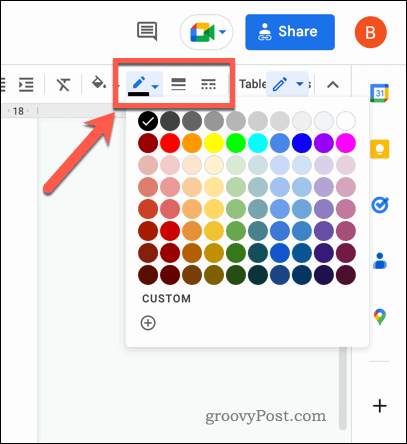
Die vorgenommenen Änderungen werden sofort angezeigt. Sie können auch den Rahmen um einzelne Zellen oder einzelne Zeilen in Ihrer Tabelle anpassen.
Bessere Dokumente in Google Docs formatieren
Dank der obigen Schritte sollten Sie jetzt wissen, wie Sie Tabellenrahmen in Google Docs hinzufügen und entfernen. Das Formatieren von Tabellen ist eine großartige Möglichkeit, insbesondere die Analyse langer und komplexer Dokumente zu vereinfachen. Es gibt jedoch noch andere Möglichkeiten, wie Sie Ihr Dokument in Google Docs verbessern können.
Zum Beispiel können Sie Anzeige der Wortzahl während Sie tippen, um Ihren Fortschritt zu verfolgen. Dies kann hilfreich sein, um bestimmte Wortgrenzen oder Ziele zu erreichen. Du könntest auch Erstellen Sie ein Inhaltsverzeichnis in Google Docs um den Lesern die Navigation in Ihrem Dokument zu erleichtern. Dies ist besonders nützlich, wenn Sie ein langes Dokument mit mehreren Abschnitten und Unterabschnitten haben.
Wenn Sie es den Lesern erleichtern möchten, schnell zu bestimmten Teilen des Dokuments zu springen, warum nicht Lesezeichen in Google Docs erstellen und verlinken? Das wird Ihnen helfen, auf andere Dokumente zu verlinken, auf die häufig verwiesen wird.
So finden Sie Ihren Windows 11-Produktschlüssel
Wenn Sie Ihren Windows 11-Produktschlüssel übertragen müssen oder ihn nur für eine Neuinstallation des Betriebssystems benötigen,...
So löschen Sie den Google Chrome-Cache, Cookies und den Browserverlauf
Chrome leistet hervorragende Arbeit beim Speichern Ihres Browserverlaufs, Cache und Cookies, um die Leistung Ihres Browsers online zu optimieren. Ihre Anleitung...